Minitube, un lecteur YouTube de bureau largement connu pour Linuxet Mac OS, vient de sortir pour Windows OS. Les utilisateurs qui manquaient cette application légère impressionnante peuvent apporter YouTube à leur bureau Windows avec presque toutes les fonctionnalités. Ceux qui n'ont aucune idée de MiniTube, c'est un simple utilitaire YouTube, qui vous permet de diffuser et de télécharger des vidéos YouTube dans n'importe quelle qualité vidéo disponible. Vous pouvez facilement rechercher des chaînes YouTube, filtrer des vidéos, basculer entre différentes qualités vidéo et, surtout, télécharger des vidéos YouTube de n'importe quelle qualité.
De nombreux lecteurs de bureau YouTube disponibleslà-bas ne peut pas tenir la bougie à ce que Minitube a à offrir. Tout d'abord, il n'utilise pas Adobe Flash Player pour diffuser des vidéos, ce qui signifie que les utilisateurs de netbooks et d'ordinateurs portables économiseront plus de batterie tout en diffusant des vidéos via Minitube plutôt que d'utiliser Flash Player, un navigateur de mémoire, deuxièmement, les options pour changer la qualité vidéo et pour télécharger des vidéos sélectionnées à la volée, faites-les passer par-dessus la ligne.
Minitube pour Windows offre la même chose, simpleUI. Sur l'écran d'accueil, vous avez la possibilité de rechercher des chaînes et des vidéos Youtube. Choisissez simplement une chaîne ou un mot clé de recherche et appuyez sur Regarder pour répertorier les résultats de la recherche. Des suggestions de recherche de vidéos sont également disponibles, tout comme vous l’avez fait sur YouTube et Google, pour trouver rapidement ce que vous recherchez.
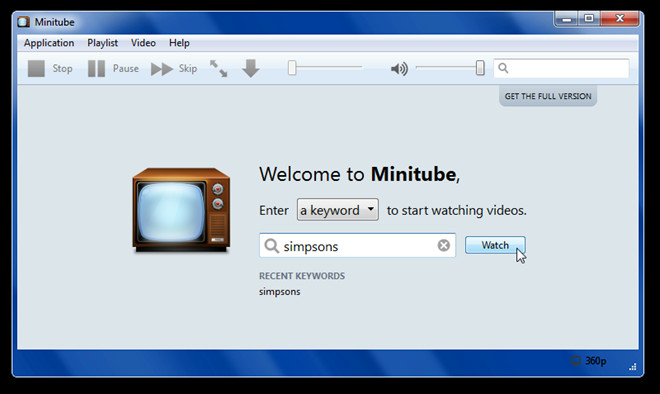
Les résultats de la recherche s'affichent à gauchebarre latérale, tandis que la vidéo la plus élevée de la pile sera automatiquement diffusée. La barre d'outils principale contient des options de lecture vidéo avec une fonction de téléchargement direct. Vous pouvez ignorer la diffusion en continu, lire / mettre en pause et arrêter la vidéo, activer le mode plein écran, contrôler le volume et télécharger la vidéo en cliquant sur le bouton fléché vers le bas. La barre de recherche est également présente à côté du curseur de contrôle du volume pour lancer une nouvelle recherche.
Pour modifier la qualité vidéo, cliquez sur le petit bouton situé dans le coin inférieur droit et choisissez la qualité de pixel vidéo requise.
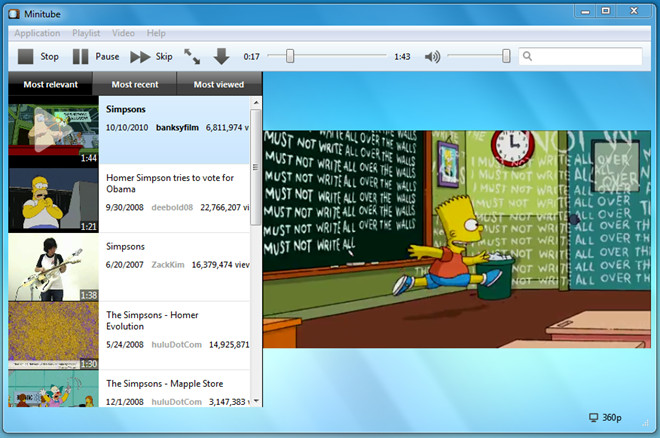
Par défaut, il téléchargera des vidéos dans Vidéosdossier, cependant, vous pouvez cliquer sur Modifier l'emplacement pour modifier l'emplacement. En dessous, vous pouvez basculer entre les qualités vidéo et choisir la qualité dans laquelle vous souhaitez télécharger la vidéo en question.
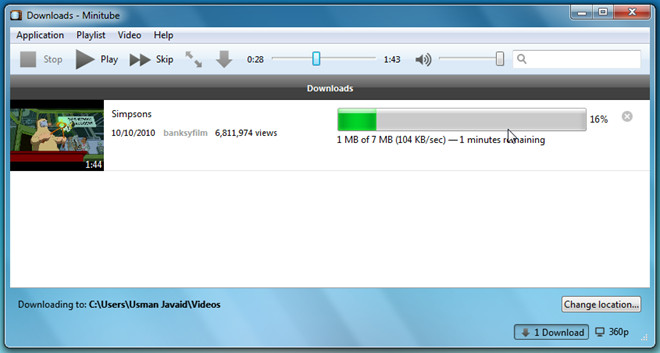
Il fonctionne sur Windows 2000, Windows XP, Windows Vista et Windows 7.
Télécharger Minitube
Mise à jour: Il s'avère que ce n'est qu'une démo, la version complète est payante et coûte 9 euros. Merci à tous ceux qui nous ont fait savoir!













commentaires